Python環境搭建
本章節我們將向大家介紹如何在本地建立Python開發環境。
Python可應用於多平台包括 Linux 和 Mac OS X。一般 Linux 發行版本都是附有 Python,Mac OS X 最新版也自備了 Python,也就是已經安裝好了,不需要再設定的。
Windows 下直接下載最新版的 Python 2.7.9,安裝的時候注意選擇
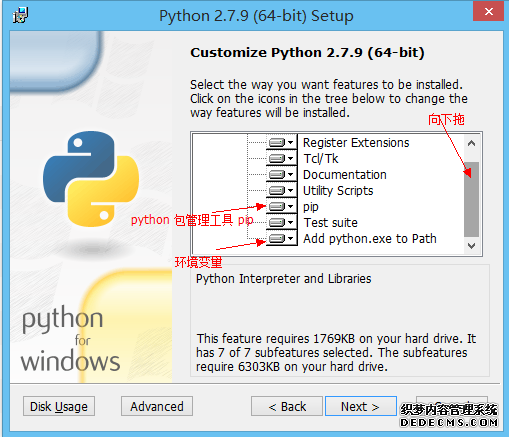
你可以透過終端視窗輸入 "python" 指令來查看本機是否已經安裝Python以及Python的安裝版本。
Unix (Solaris, Linux, FreeBSD, AIX, HP/UX, SunOS, IRIX, 等等。)
Win 9x/NT/2000
Macintosh (Intel, PPC, 68K)
OS/ (多台DOS版本)
PalmOS
Nokia 行動手機
Windows CE
Acorn/RISC OS
BeOS
Amigay
Python 同樣可以移植到Java 和.NET 虛擬機器上。 Python下載Python最新源碼,二進位文檔,新聞資訊等可以在Python的官網查看到:Python官網:http://www.python.org/Python官網:http://www.python.org/Python的文檔,你可以下載HTML、PDF 和PostScript 等格式的文檔。
Python文件下載地址:www.python.org/doc/
Python安裝
Python已經被移植在許多平台上(經過改動使它能夠工作在不同平台上)。
您需要下載適用於您使用平台的二進位程式碼,然後安裝Python。
如果您平台的二進位程式碼是不可用的,你需要使用C編譯器手動編譯原始碼。
編譯的原始碼,功能上有更多的選擇性, 為python安裝提供了更多的靈活性。
以下為不同平台上安裝Python的方法:
Unix & Linux 平台安裝Python:
以下為在Unix & Linux 平台上安裝Python 的簡單步驟:
打開WEB瀏覽器訪問http://www. python.org/download/
選擇使用於Unix/Linux的源碼壓縮包。
下載及解壓縮壓縮包。
如果你需要自訂一些選項修改Modules/Setup
執行 ./configure 腳本
make
make install
/bin在/usr/local/lib/pythonXX,XX為你所使用的Python的版本號碼。
Window 平台安裝Python:
以下為在Window 平台上安裝Python 的簡單步驟:
開啟WEB瀏覽器造訪http://www.python.org/download/
在下載清單中選擇Window7安裝平台包,包格式為:python-XYZ.msi 文件, XYZ 為你要安裝的版本號。
要使用安裝程式 python-XYZ.msi, Windows系統必須支援Microsoft Installer 2.0搭配使用。只要儲存安裝檔案到本機,然後運行它,看看你的機器支援MSI。 Windows XP和更高版本已經有MSI,很多舊機器也可以安裝MSI。
下載後,雙擊下載包,進入Python安裝嚮導,安裝非常簡單,你只需要使用預設的設定一直點擊"下一步"直到安裝完成即可。
MAC 平台安裝Python:
最近的Macs系統都自帶Python環境,但是自帶的Python版本為舊版本,你可以透過連結http://www.python.org/download/mac/ 查看MAC上Python的新版功能介紹。
MAC上完整的Python安裝教學可以查看:http://www.cwi.nl/~jack/macpython.html
環境變量配置
環境變量配置環境變量目錄,而這些路徑很可能不在作業系統提供可執行檔的搜尋路徑中。
path(路徑)儲存在環境變數中,這是由作業系統維護的一個命名的字串。這些變數包含可用的命令列解釋器和其他程式的資訊。
Unix或Windows中路徑變數為PATH(UNIX區分大小寫,Windows不區分大小寫)。
在Mac OS中,安裝程式過程中改變了python的安裝路徑。如果你需要在其他目錄引用Python,你必須在path中加入Python目錄。
在 Unix/Linux 設定環境變數
在 csh shell: 輸入
setenv PATH "$PATH:/usr/local/bin/python" , 按"Enter"。 在 bash shell (Linux): 輸入export PATH="$PATH:/usr/local/bin/python" ,按下"Enter"。
PATH="$PATH:/usr/local/bin/python" , 按下"Enter"。
在 Windows 設定環境變數
在環境變數中加入Python目錄:
在指令提示方塊中(cmd) : 輸入
path %path%;C:Python , 按下"Enter"。 注意: C:Python 是Python的安裝目錄。
Python 環境變量
下面幾個重要的環境變量,它應用於Python:
變量名
描述
PYTHONPATH PYTHONPATH是Python搜尋路徑,預設我們import的模組都會從PYTHONPATH裡面尋找。
PYTHONSTARTUP Python啟動後,先尋找PYTHONSTARTUP環境變量,然後執行此文件中變數指定的執行程式碼。
PYTHONCASEOK 加入PYTHONCASEOK的環境變數, 就會使python導入模組的時候不區分大小寫.
PYTHONHOME 另一種模組搜尋路徑。它通常內嵌於的PYTHONSTARTUP或PYTHONPATH目錄中,使得兩個模組庫更容易切換。
運行Python
有三種方式可以運行Python:
1、互動解釋器:
你可以透過命令列視窗進入python並開在互動式解釋器中開始寫程式碼。
你可以在Unix,DOS或任何其他提供了命令列或shell的系統進行python編碼工作。
$python # Unix/Linux
C:>python # Windows/DOS
以下為Python指令列參數:
- O 產生最佳化程式碼( .pyo 檔案) -S 啟動時不引入尋找Python路徑的位置 -v 已過時。 -c cmd 執行 Python 腳本,並將執行結果作為 cmd 字串。 file 在給定的python檔案執行python腳本。 2、命令列腳本在你的應用程式中透過引入解釋器可以在命令列中執行Python腳本,如下所示:$python script.py # Unix/Linux或. script.py # Unix/Linux或C:>python script.py # Windows/DOS
注意:執行腳本時,請檢查腳本是否有執行權限。
3、整合開發環境(IDE:Integrated Development Environment)
您可以使用圖形使用者介面(GUI)環境來編寫及執行Python程式碼。以下推薦各平台上使用的IDE:
Unix: IDLE 是 UNIX 上最早的 Python IDE 。

熱AI工具

Undresser.AI Undress
人工智慧驅動的應用程序,用於創建逼真的裸體照片

AI Clothes Remover
用於從照片中去除衣服的線上人工智慧工具。

Undress AI Tool
免費脫衣圖片

Clothoff.io
AI脫衣器

Video Face Swap
使用我們完全免費的人工智慧換臉工具,輕鬆在任何影片中換臉!

熱門文章

熱工具

記事本++7.3.1
好用且免費的程式碼編輯器

SublimeText3漢化版
中文版,非常好用

禪工作室 13.0.1
強大的PHP整合開發環境

Dreamweaver CS6
視覺化網頁開發工具

SublimeText3 Mac版
神級程式碼編輯軟體(SublimeText3)
 PHP和Python:解釋了不同的範例
Apr 18, 2025 am 12:26 AM
PHP和Python:解釋了不同的範例
Apr 18, 2025 am 12:26 AM
PHP主要是過程式編程,但也支持面向對象編程(OOP);Python支持多種範式,包括OOP、函數式和過程式編程。 PHP適合web開發,Python適用於多種應用,如數據分析和機器學習。
 在PHP和Python之間進行選擇:指南
Apr 18, 2025 am 12:24 AM
在PHP和Python之間進行選擇:指南
Apr 18, 2025 am 12:24 AM
PHP適合網頁開發和快速原型開發,Python適用於數據科學和機器學習。 1.PHP用於動態網頁開發,語法簡單,適合快速開發。 2.Python語法簡潔,適用於多領域,庫生態系統強大。
 Python vs. JavaScript:學習曲線和易用性
Apr 16, 2025 am 12:12 AM
Python vs. JavaScript:學習曲線和易用性
Apr 16, 2025 am 12:12 AM
Python更適合初學者,學習曲線平緩,語法簡潔;JavaScript適合前端開發,學習曲線較陡,語法靈活。 1.Python語法直觀,適用於數據科學和後端開發。 2.JavaScript靈活,廣泛用於前端和服務器端編程。
 PHP和Python:深入了解他們的歷史
Apr 18, 2025 am 12:25 AM
PHP和Python:深入了解他們的歷史
Apr 18, 2025 am 12:25 AM
PHP起源於1994年,由RasmusLerdorf開發,最初用於跟踪網站訪問者,逐漸演變為服務器端腳本語言,廣泛應用於網頁開發。 Python由GuidovanRossum於1980年代末開發,1991年首次發布,強調代碼可讀性和簡潔性,適用於科學計算、數據分析等領域。
 vs code 可以在 Windows 8 中運行嗎
Apr 15, 2025 pm 07:24 PM
vs code 可以在 Windows 8 中運行嗎
Apr 15, 2025 pm 07:24 PM
VS Code可以在Windows 8上運行,但體驗可能不佳。首先確保系統已更新到最新補丁,然後下載與系統架構匹配的VS Code安裝包,按照提示安裝。安裝後,注意某些擴展程序可能與Windows 8不兼容,需要尋找替代擴展或在虛擬機中使用更新的Windows系統。安裝必要的擴展,檢查是否正常工作。儘管VS Code在Windows 8上可行,但建議升級到更新的Windows系統以獲得更好的開發體驗和安全保障。
 visual studio code 可以用於 python 嗎
Apr 15, 2025 pm 08:18 PM
visual studio code 可以用於 python 嗎
Apr 15, 2025 pm 08:18 PM
VS Code 可用於編寫 Python,並提供許多功能,使其成為開發 Python 應用程序的理想工具。它允許用戶:安裝 Python 擴展,以獲得代碼補全、語法高亮和調試等功能。使用調試器逐步跟踪代碼,查找和修復錯誤。集成 Git,進行版本控制。使用代碼格式化工具,保持代碼一致性。使用 Linting 工具,提前發現潛在問題。
 vscode怎麼在終端運行程序
Apr 15, 2025 pm 06:42 PM
vscode怎麼在終端運行程序
Apr 15, 2025 pm 06:42 PM
在 VS Code 中,可以通過以下步驟在終端運行程序:準備代碼和打開集成終端確保代碼目錄與終端工作目錄一致根據編程語言選擇運行命令(如 Python 的 python your_file_name.py)檢查是否成功運行並解決錯誤利用調試器提升調試效率
 vscode 擴展是否是惡意的
Apr 15, 2025 pm 07:57 PM
vscode 擴展是否是惡意的
Apr 15, 2025 pm 07:57 PM
VS Code 擴展存在惡意風險,例如隱藏惡意代碼、利用漏洞、偽裝成合法擴展。識別惡意擴展的方法包括:檢查發布者、閱讀評論、檢查代碼、謹慎安裝。安全措施還包括:安全意識、良好習慣、定期更新和殺毒軟件。






